Google Homeのスマートスピーカーで電話をかける方法

Google HomeのスマートスピーカーでGoogle Assistantを使用してハンズフリーで電話をかける方法をご覧ください。
スマートホームを持つことの利点の1つスピーカーは電話をかける機能です。すべての設定が完了すると、携帯電話を見つけてナビゲートすることなく、簡単なハンズフリー通話を楽しむことができます。通話はモバイルデバイス経由ではなくWi-Fi経由で行われるため、プランの議事録は使用されません。ここでは、Google HomeのスマートスピーカーでGoogleアシスタントを使用して電話を設定して発信する方法について説明します。
Google Homeで電話をかける
Google Homeの素晴らしいところは、特別なセットアップが必要です。スマートフォンの連絡先または現在地に近い近隣のビジネスを使用します。そのため、近くのピザ屋や他のビジネスを知っている場合、通常はその場所に電話するようにGoogleに依頼することができます。ただし、特定の番号に電話をかけたい場合は、その人の番号をGoogleコンタクトに保存する必要があります。そうでない場合は、携帯電話から追加するだけです。 911に緊急電話をかけることはできないことに注意することが重要です。
誰かに電話をかけるのは「Hey Google、電話(受信者)」と言うのと同じくらい簡単で、会話が終わったら「Hey Google、電話を切って」と言って通話を終了します。
使用できる音声コマンドの例を次に示します。
- 「ちょっとGoogle、郵便局に電話して」
- 「おいGoogle、帰宅」
- 「ちょっとGoogle、図書館に電話して」
デフォルトでは、電話をかけた相手にはあなたが表示されません電話の番号。通話は、「不明な発信者」または同様のものとして識別されます。これを変更するには、AndroidまたはiOS用のGoogle Homeアプリを使用して、Google VoiceまたはProject Fi番号をGoogle Homeにリンクします。
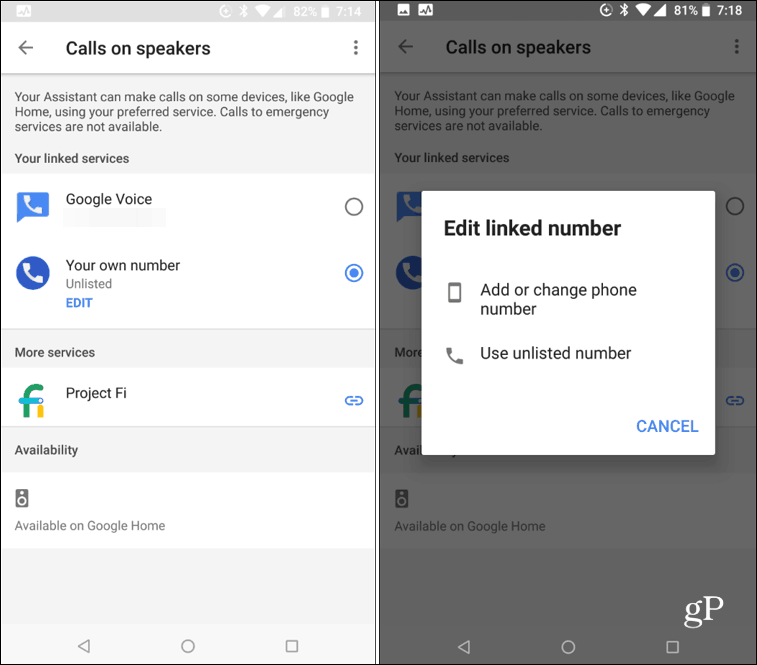
また、あなたは話すことによって、任意の番号を呼び出すことができます正確な数を声に出して。私の経験から、通話品質は異なります。スピーカーフォンから電話をしているように聞こえます。また、Wi-Fiを使用しているため、取引がわかっているため、接続の強度が通話品質に影響します。
Google Homeでいくつかの異なる通話を試しました部屋のさまざまな場所から置かれたミニ。ほとんどの場合、私はこもったように聞こえたが、言われたことを確認するのに十分まともだった。通話の品質もスピーカーによって異なります。もちろん、最近では通話品質を携帯電話に慣れている人がいるので、安っぽい響きの通話はおそらく契約違反ではありません。

また、AlexaとのAmazon Echoのような他のスマートスピーカーとの通話も検討しました。また、Horman Kardon InvokeとCortanaを使用してすぐに試して、エクスペリエンスがどのように比較されるかを確認します。
スマートスピーカーから電話をかけましたか?下のコメントセクションで、どのスピーカーで、どのように体験したかをお知らせください。









コメントを残す